Una guía definitiva para usar el control de cambios en las páginas de Apple en Mac
La colaboración mediante las páginas de Apple es posible y es muy fácil estar al tanto de los cambios de todos. La función Seguimiento de cambios puede ayudarlo a interactuar con los cambios realizados por los colaboradores de las páginas. Si desea que alguien agregue información específica a un documento, deje un comentario.
La función de seguimiento de cambios hace que la colaboración sea un poco más interactiva donde puede dejar comentarios y respuestas. Además, si eres el responsable de finalizar el documento, puedes aceptar o rechazar los cambios pertinentes. Aquí hay una guía para usar el control de cambios en las páginas de Apple en Mac como un profesional.
Habilitar control de cambios en las páginas de Apple
Para utilizar la función Control de cambios en las páginas de Apple, primero debe habilitar la función en el documento de su Mac. Solo entonces puede realizar un seguimiento de todos los cambios realizados por usted y otras personas que trabajan en el documento. Vea cómo habilitar el seguimiento de cambios en las páginas de Apple.
 5 aplicaciones de Android para mantener la pantalla encendida para ciertas aplicaciones
5 aplicaciones de Android para mantener la pantalla encendida para ciertas aplicacionesPaso 1: Use el método abreviado de teclado Cmd+Space para iniciar Spotlight y buscar páginas. Presione Entrar para iniciar la aplicación.
2do paso: Seleccione el documento que desea abrir en la vista del Finder y haga clic en el botón Abrir en la esquina inferior derecha.
 Google Tasks vs Reminders: ¿Qué aplicación de tareas debería usar en iOS?
Google Tasks vs Reminders: ¿Qué aplicación de tareas debería usar en iOS?Paso 3: Cuando el documento esté abierto, seleccione el menú Editar de la barra de menú y seleccione Seguimiento de cambios.
Paso 4: Así es como se ve el documento cuando la opción Control de cambios está habilitada.
 Las 8 mejores formas de arreglar Instagram no pudo actualizar el feed
Las 8 mejores formas de arreglar Instagram no pudo actualizar el feedMostrar u ocultar los cambios registrados
Después de habilitar la función Seguimiento de cambios, Pages resaltará cualquier cambio realizado en el documento. Si bien el seguimiento de cambios lo ayuda a mantener el control del documento, es posible que desee ocultar los cambios mientras trabaja en el documento para evitar distracciones.
Paso 1: Abra Spotlight usando el atajo de teclado Cmd+Space y busque páginas. Presione Entrar para iniciar la aplicación.
2do paso: Seleccione el documento que desea abrir y haga clic en el botón Abrir en la esquina inferior derecha.
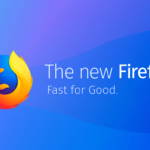 Firefox vs Opera para Android: ¿Cuál es la mejor alternativa a Google Chrome?
Firefox vs Opera para Android: ¿Cuál es la mejor alternativa a Google Chrome?Paso 3: Haga clic en el menú desplegable de engranajes que se muestra en la imagen a continuación.
Paso 4: Haga clic en la opción Final para ocultar los cambios en el documento.
 4 Teléfonos Baratos Solo para Llamadas y Emergencias
4 Teléfonos Baratos Solo para Llamadas y EmergenciasPaso 5: Para volver a mostrar los cambios, haga clic en el menú desplegable del engranaje y haga clic para seleccionar la opción Marcado.
Personalizar el color de las marcas
Apple Pages también le permite elegir de una lista de colores de marcado que puede usar para marcar cambios en su documento. Si tienes más de dos colaboradores, pueden elegir diferentes colores para que los cambios sean más fáciles de identificar.
Paso 1: Use el método abreviado de teclado Cmd+Space para iniciar Spotlight y buscar páginas. Presione Entrar para iniciar la aplicación.
Lee También Los 7 mejores estuches y estuches protectores para Powerbeats Pro
Los 7 mejores estuches y estuches protectores para Powerbeats Pro2do paso: Seleccione el documento que desea abrir y haga clic en el botón Abrir en la esquina inferior derecha.
Paso 3: Haz clic en el menú desplegable de engranajes.
Paso 4: Pase el cursor sobre la opción Color del autor y seleccione el color deseado.
Aceptar o rechazar cambios
Cuando esté trabajando en un documento o después de que todos hayan terminado, es posible que desee revisar los cambios que ha realizado. Afortunadamente, puede aceptar o rechazar los cambios realizados por otros editores en las páginas de Apple. Así es cómo.
Paso 1: Abra Spotlight usando el atajo de teclado Cmd+Space y busque páginas. Presione Entrar para iniciar la aplicación.
2do paso: Seleccione el documento que desea abrir y haga clic en el botón Abrir en la esquina inferior derecha.
Paso 3: Haga clic en el botón de la barra lateral en la esquina superior izquierda para ver todos sus cambios en un solo lugar.
Paso 4: Haga clic en el botón Aceptar para aceptar los cambios y en el botón Rechazar para rechazar los cambios.
Pausar seguimiento de cambios
Apple Pages viene con un práctico botón de pausa para pausar el seguimiento de los cambios en los documentos. Es útil cuando desea deshabilitar temporalmente el seguimiento en el documento.
Paso 1: Invoque Spotlight con el método abreviado de teclado Cmd + Espacio, busque páginas y presione Entrar para iniciar la aplicación.
2do paso: Seleccione el documento en el que desea trabajar y haga clic en el botón Abrir en la esquina inferior derecha.
Paso 3: Desactive la opción Activar para pausar en la esquina superior derecha para detener el seguimiento de los cambios.
Paso 4: Habilite la misma alternancia nuevamente cuando desee reiniciar el seguimiento de cambios en el documento.
Deshabilitar seguimiento de cambios
Una vez que termine de procesar los cambios, puede desactivar la opción Seguimiento de cambios. Tenga en cuenta que deberá aceptar o rechazar todos los cambios antes de desactivar esta función.
Paso 1: Abra Spotlight usando el método abreviado de teclado Cmd + Espacio, busque Páginas y presione Entrar para iniciar la aplicación.
2do paso: Seleccione el documento que desea abrir y haga clic en el botón Abrir en la esquina inferior derecha.
Paso 3: Haga clic en el botón editar en la barra de menú y luego haga clic en la opción "Deshabilitar seguimiento" para deshabilitar la función de seguimiento de cambios.
Paso 4: Si no acepta o rechaza los cambios en el documento, Pages mostrará un mensaje que le pedirá que acepte o rechace todos los cambios a la vez. Elija la opción correcta y solo entonces Pages desactivará la función de seguimiento de cambios.
Realizar un seguimiento de los cambios en las páginas de Apple
Ya sea que esté trabajando con personas o solo, Control de cambios lo ayudará a mejorar los documentos y el flujo de trabajo en las páginas de Apple. Facilita la gestión y organización de la colaboración. Además, puede guardar comentarios y respuestas a un documento en un solo lugar, en lugar de distribuirlos en correos electrónicos y mensajes.
Si quieres conocer otros artículos parecidos a Una guía definitiva para usar el control de cambios en las páginas de Apple en Mac puedes visitar la categoría Informática.

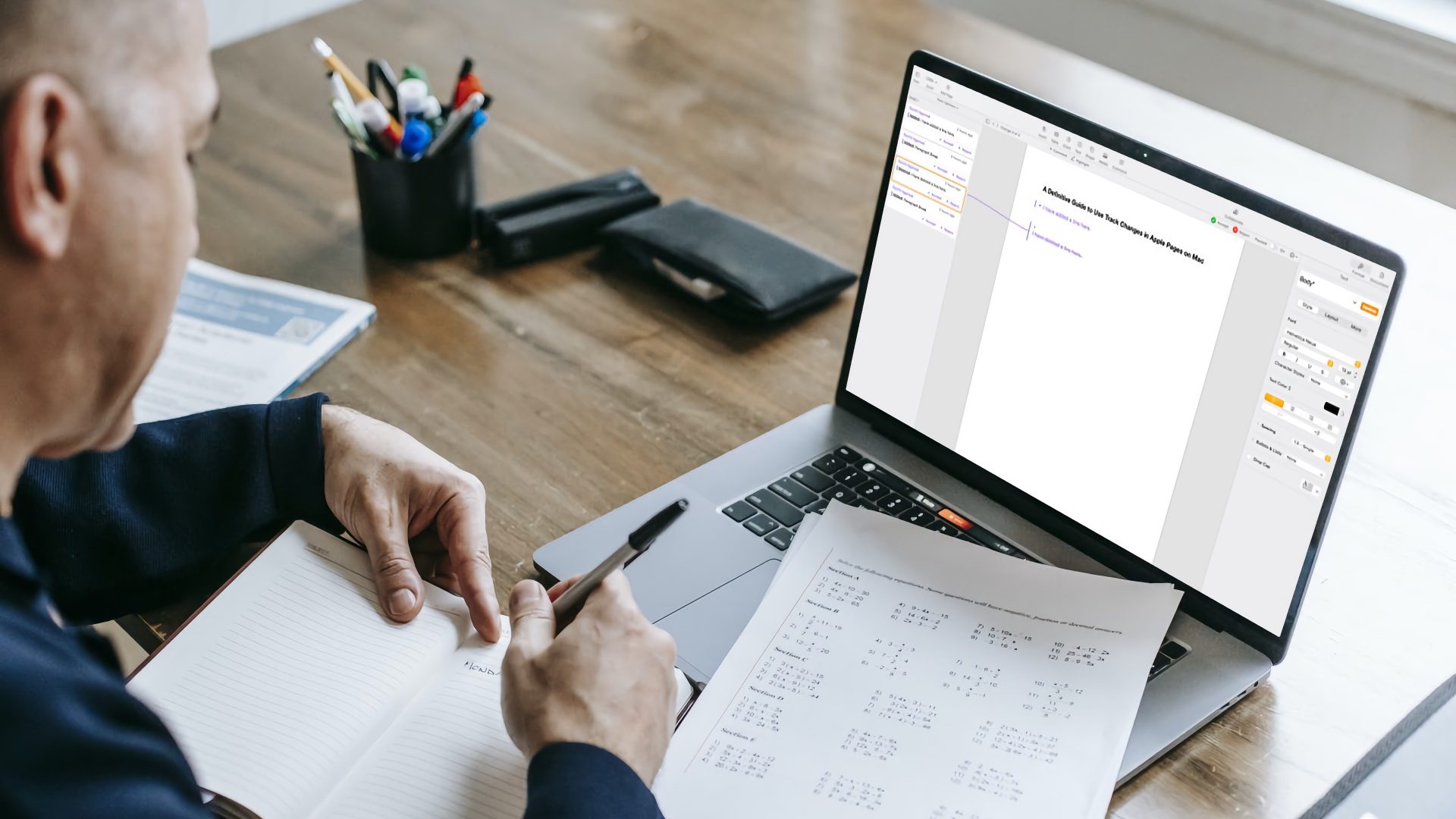
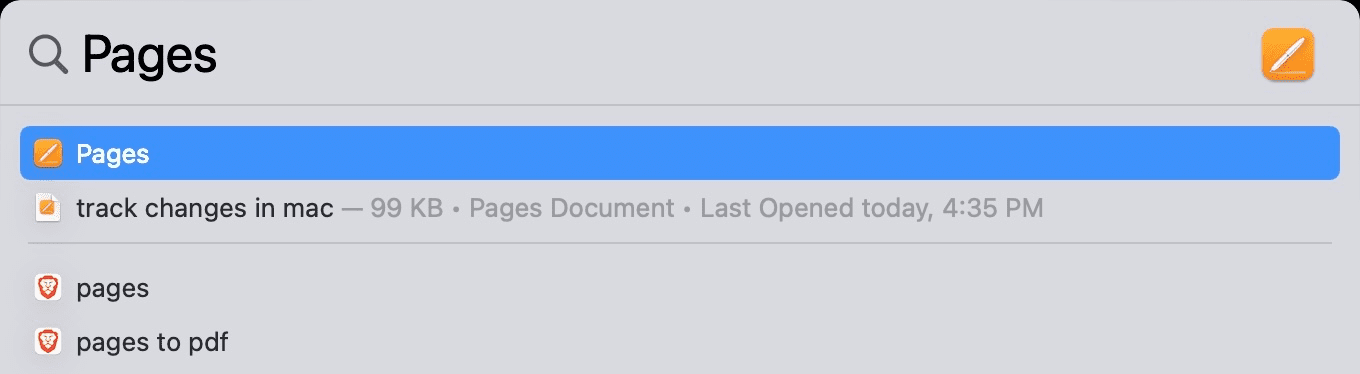

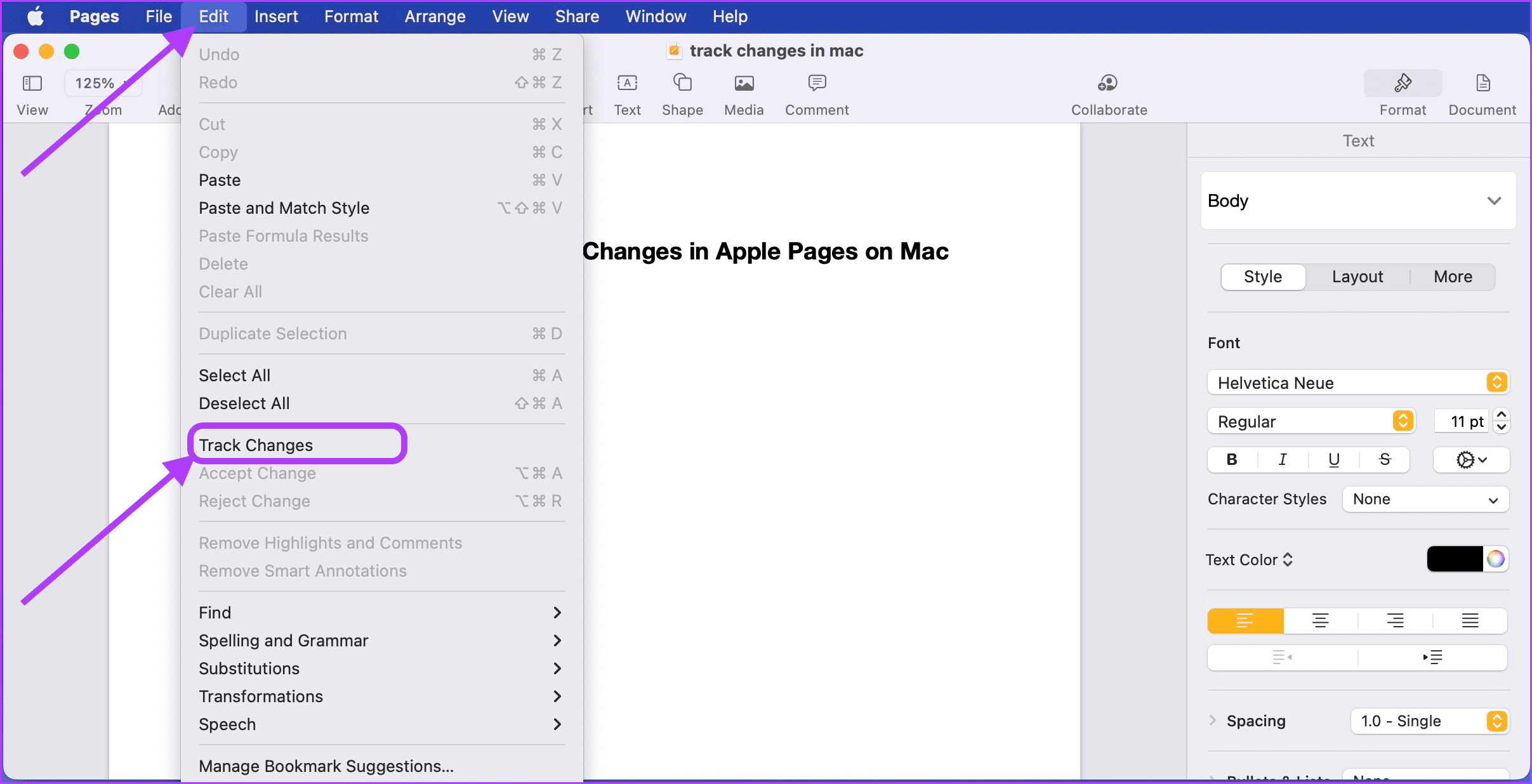
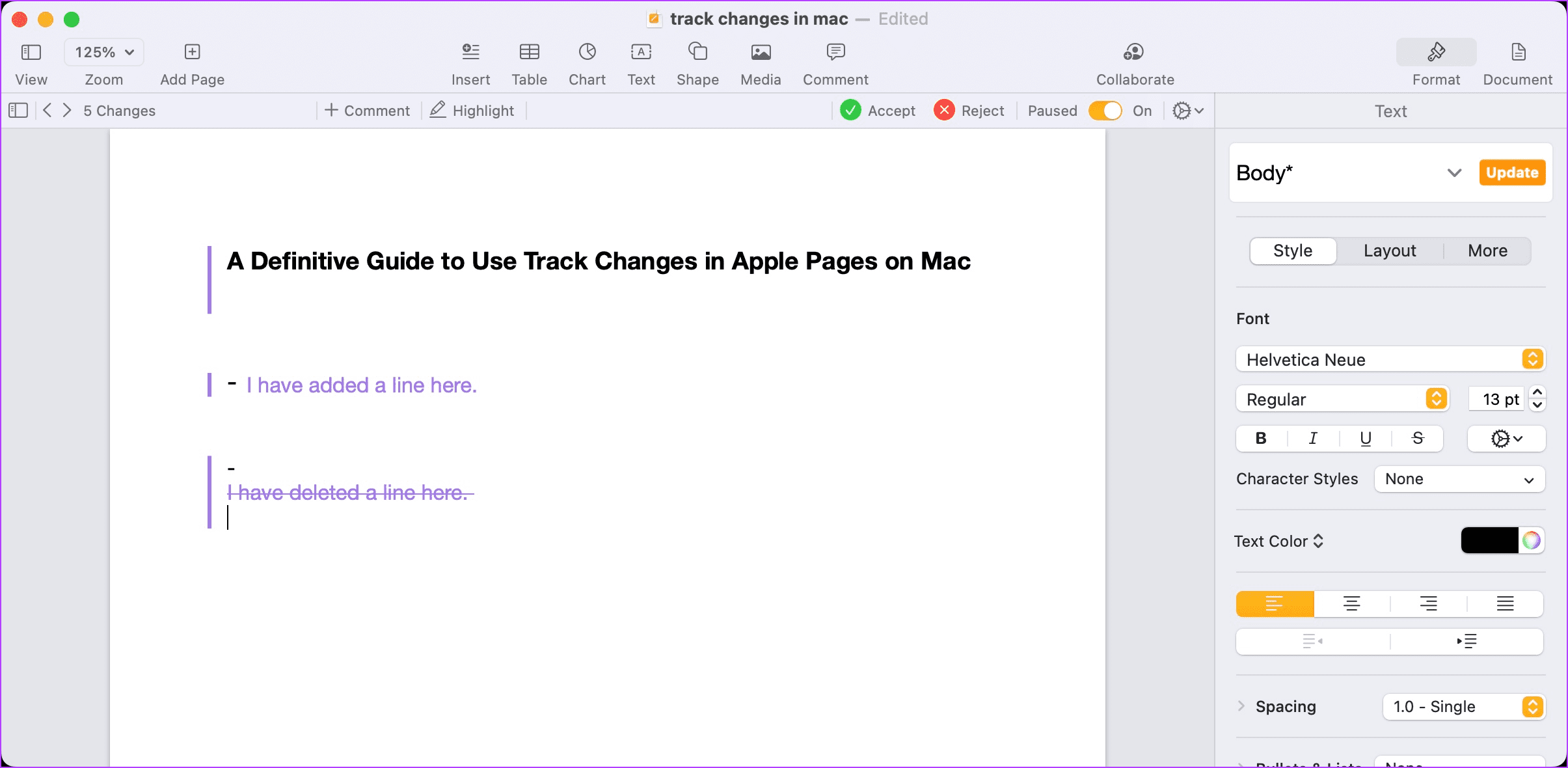
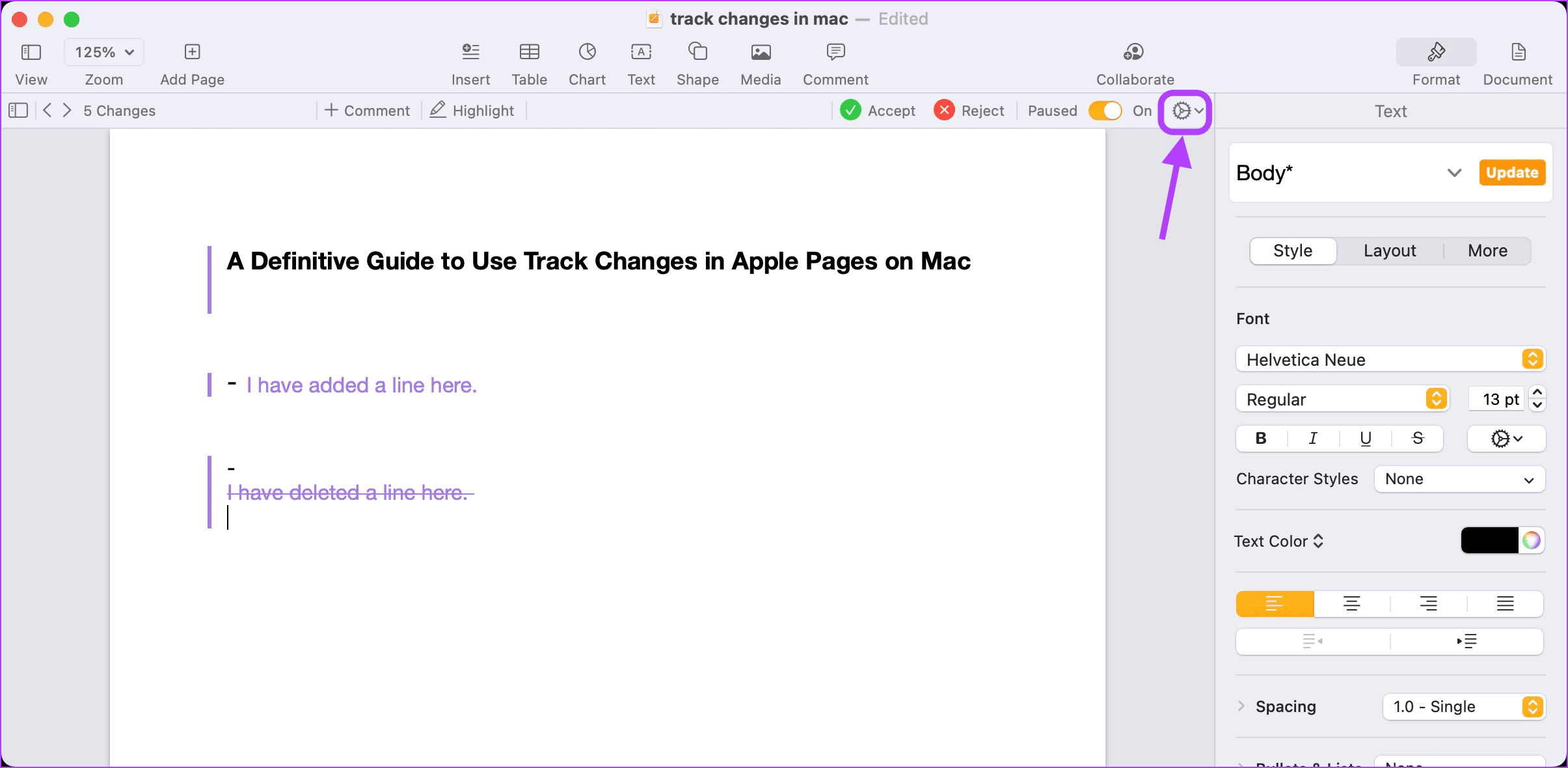
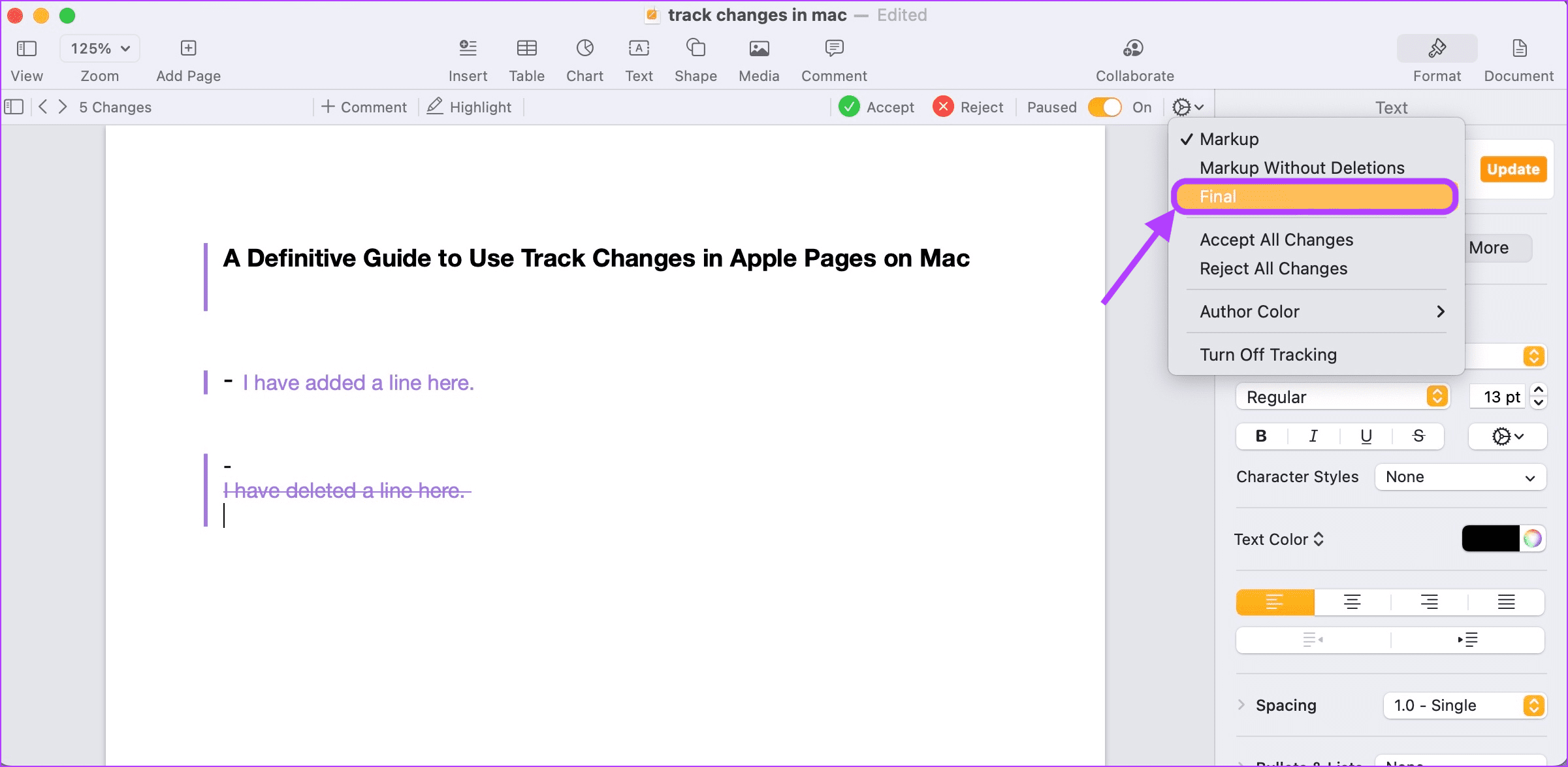
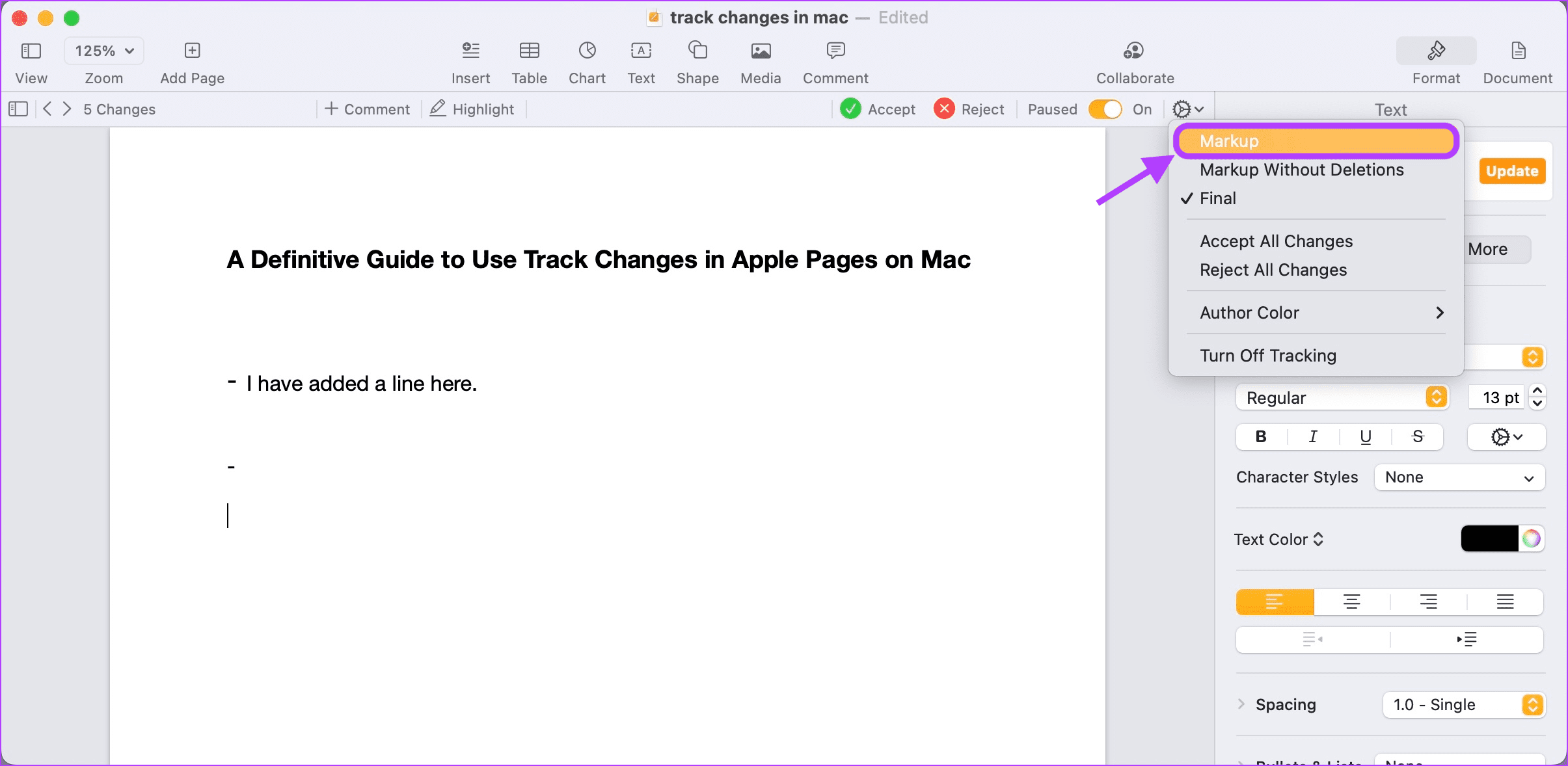
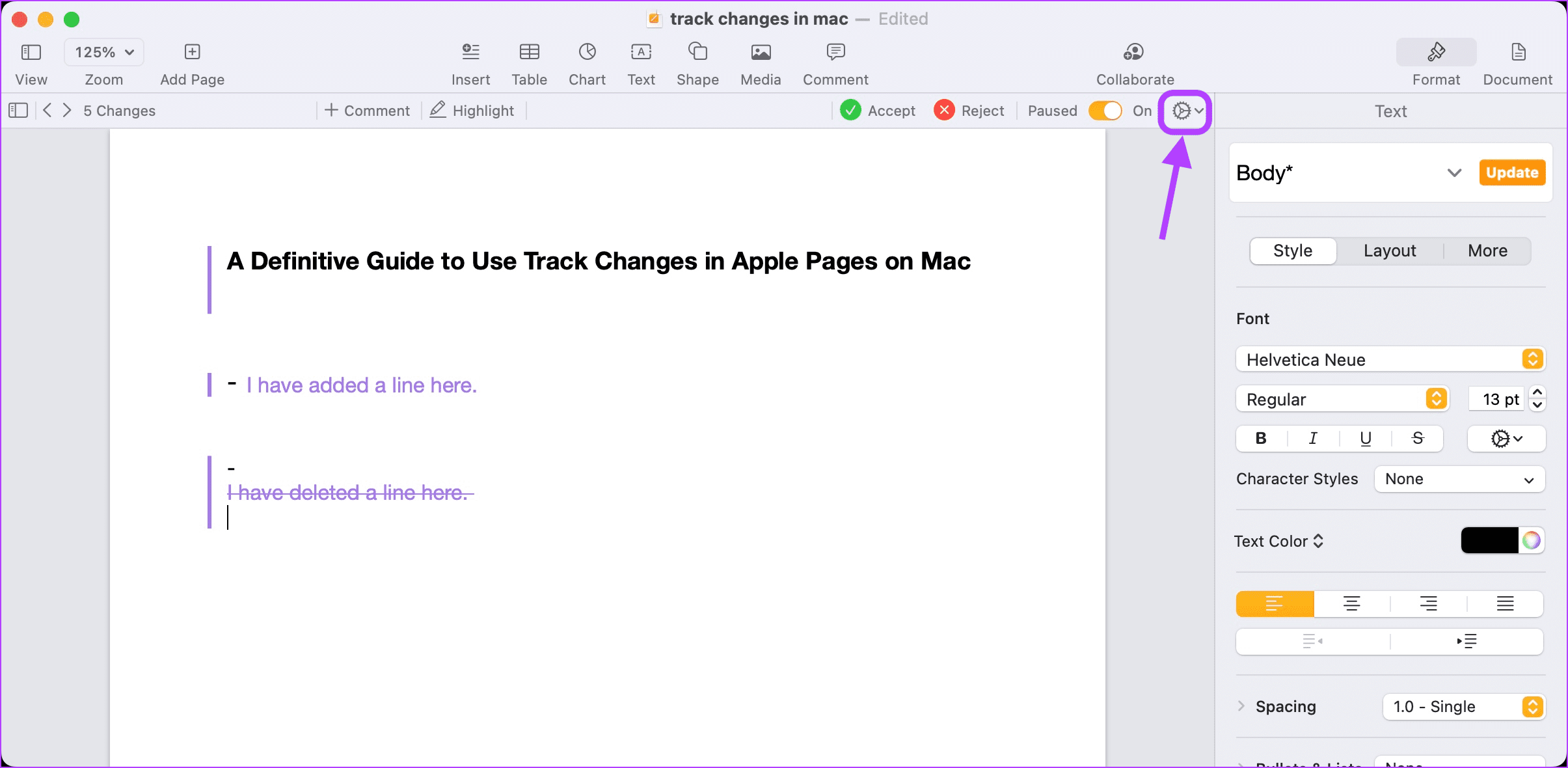

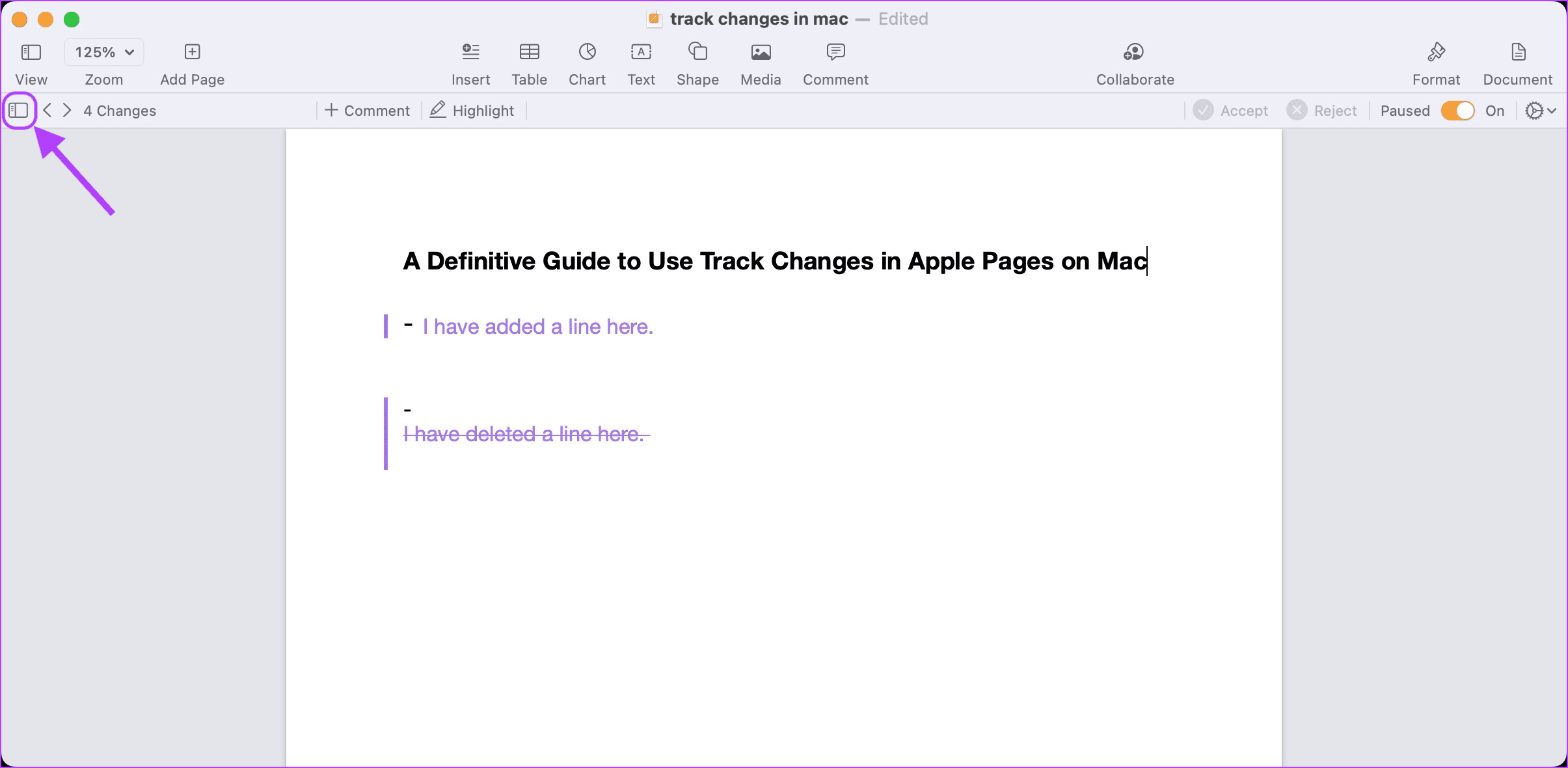
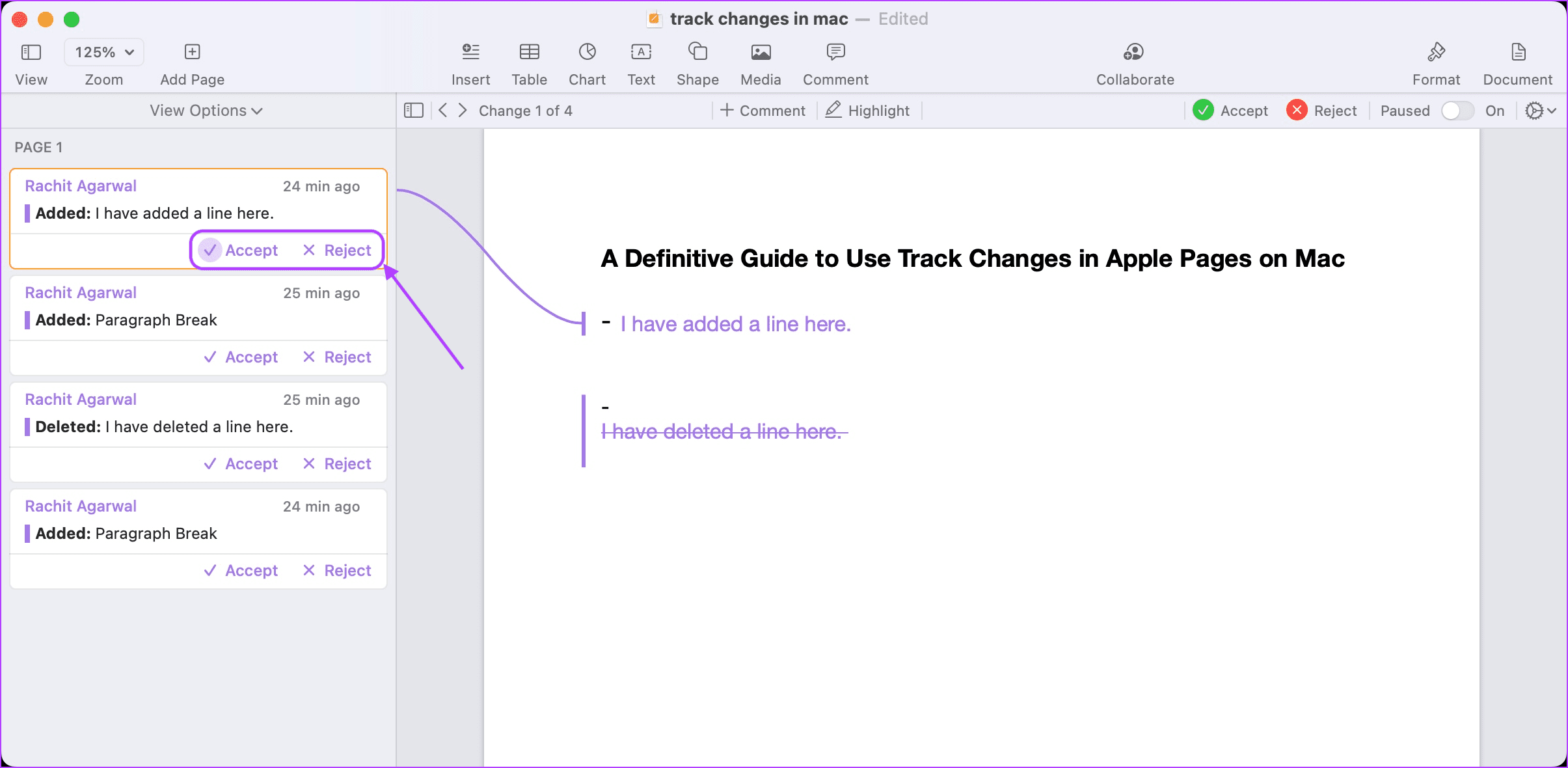
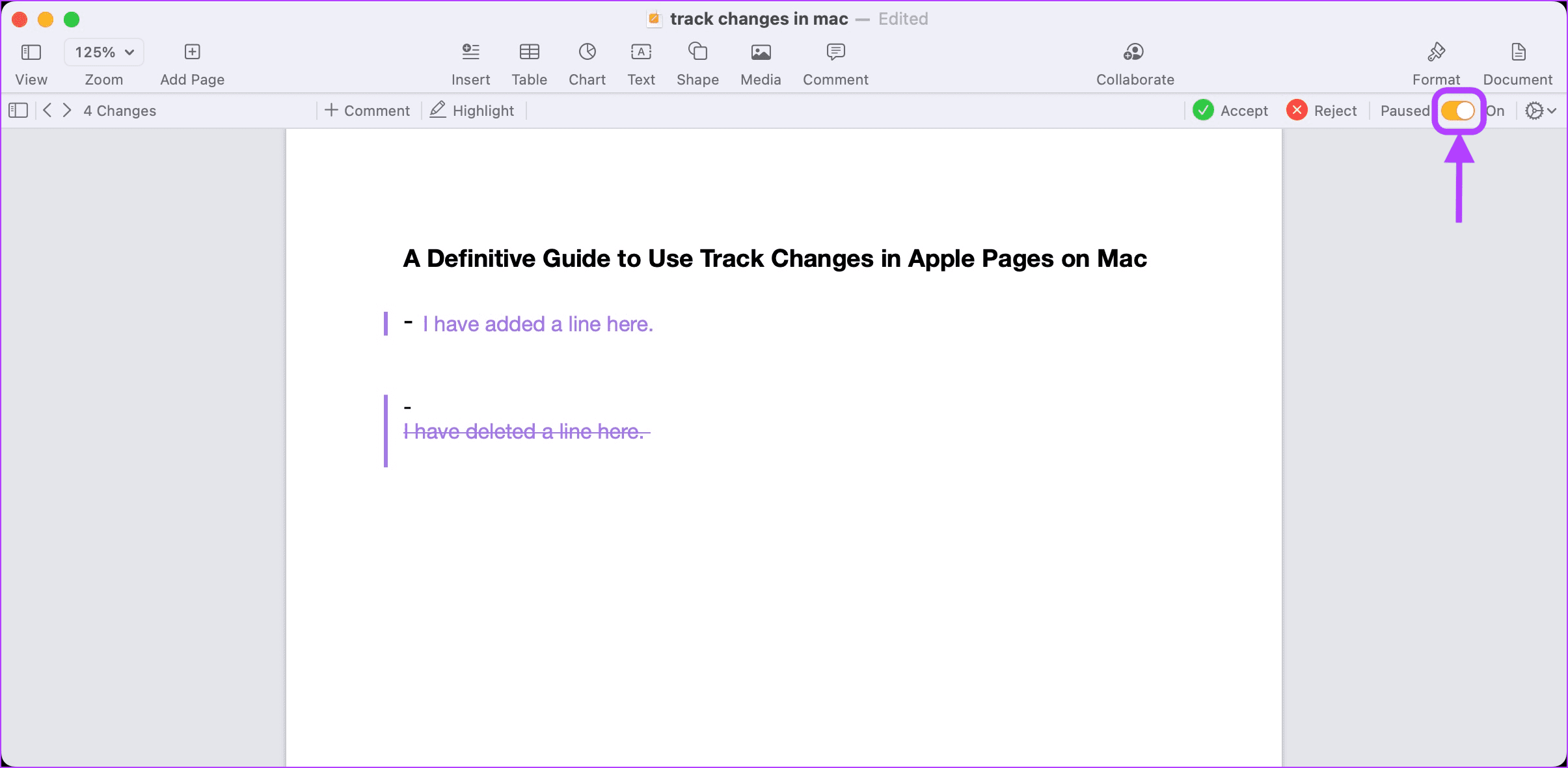


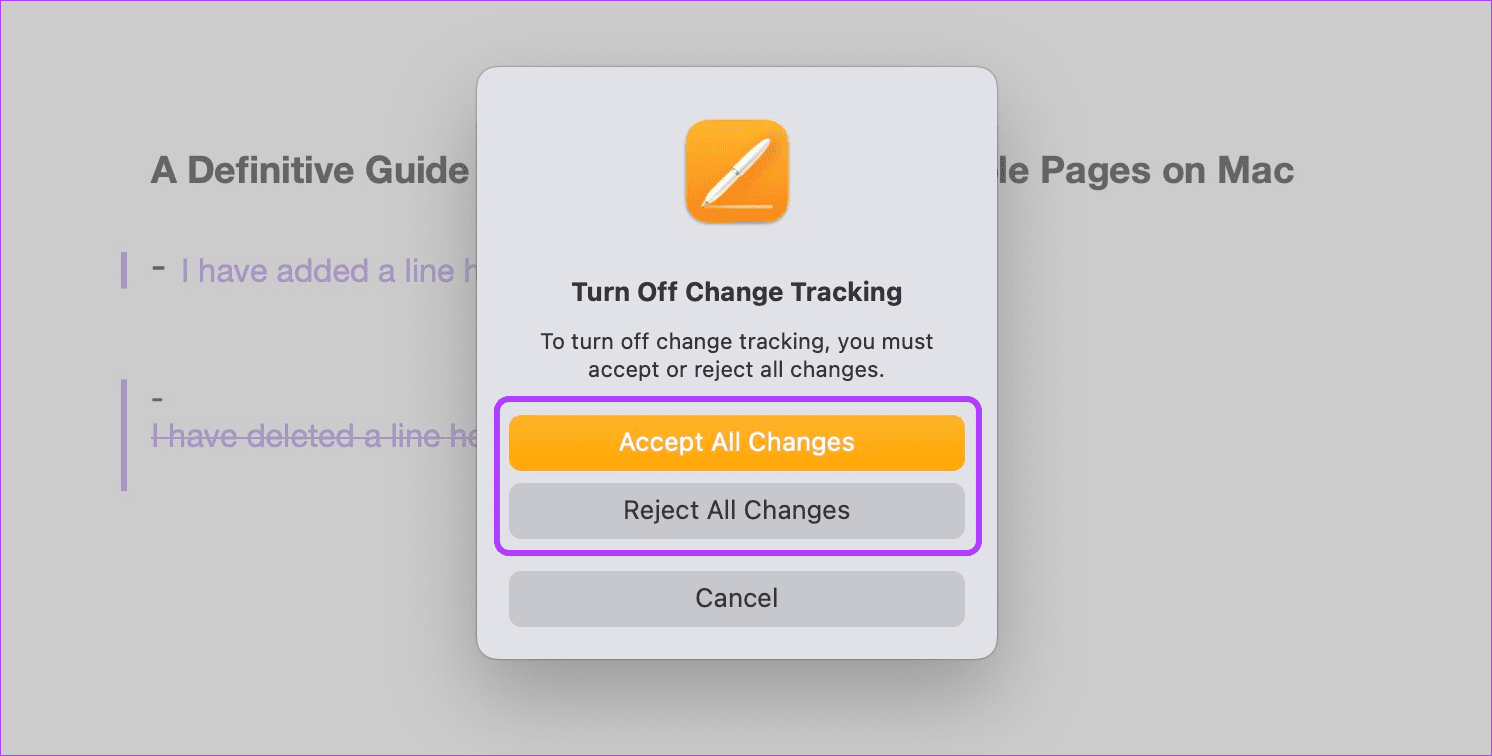
TE PUEDE INTERESAR